6 Cele mai bune modalități de a remedia notificările web WhatsApp care nu funcționează
Miscellanea / / May 19, 2022
WhatsApp Web este o modalitate excelentă de a fi la curent cu chaturile atunci când sunteți pe computer. Salvează necesitatea de a verifica telefonul în mod repetat pentru a răspunde la conversații, evitând astfel distragerile. Dar, poate fi destul de incomod dacă WhatsApp Web nu se sincronizează sau nu vă trimite notificări pentru mesaje noi.

Este posibil să pierdeți câteva mesaje importante dacă notificările nu funcționează. Acest lucru nu este ideal, deoarece va trebui să vă bazați pe telefonul dvs. pentru notificările WhatsApp, ceea ce depășește utilizarea WhatsApp Web. Dacă notificările WhatsApp Web nu funcționează pentru dvs., iată câteva soluții pentru a remedia problema.
1. Asigurați-vă că telefonul și computerul sunt conectate la internet
WhatsApp a introdus recent dispozitive conectate, ceea ce înseamnă că atunci când vă conectați prin WhatsApp Web pe un computer, acesta rulează independent. Deci, telefonul dvs. nu trebuie să rămână conectat la internet. Cu toate acestea, este posibil să nu fie valabil în toate cazurile, mai ales dacă nu ați primit actualizarea dispozitivelor conectate.

Prin urmare, este important să vă asigurați că telefonul și computerul dvs. sunt întotdeauna conectate la o conexiune de internet activă pentru ca WhatsApp Web să funcționeze așa cum este prevăzut. Dacă WhatsApp Web nu funcționează, notificările vor înceta automat să funcționeze.
2. Comutați alertele de notificare prin WhatsApp Web
Există un panou de setări pe care îl puteți accesa din WhatsApp Web pentru a configura notificările. Asigurați-vă că alertele de notificare sunt activate. Iată cum să o faci.
Pasul 1: Deschide WhatsApp Web pe computer.
Pasul 2: Atingeți meniul cu trei puncte din panoul din stânga.
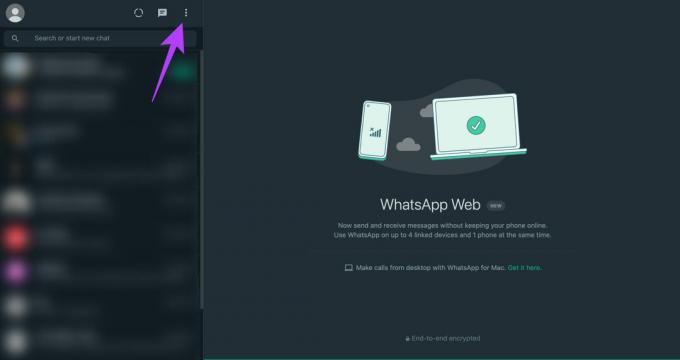
Pasul 3: Faceți clic pe Setări.
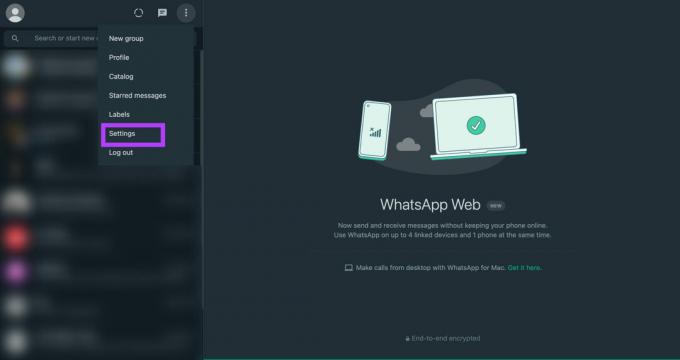
Pasul 4: Acum, selectați fila Notificări.
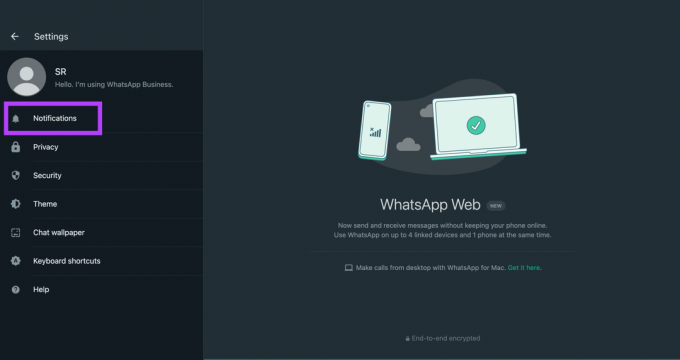
Pasul 5: Activați casetele de selectare de lângă Sunete, Alerte desktop și Afișați previzualizări. În timp ce sunteți la asta, debifați opțiunea „Dezactivați toate notificările desktop”.
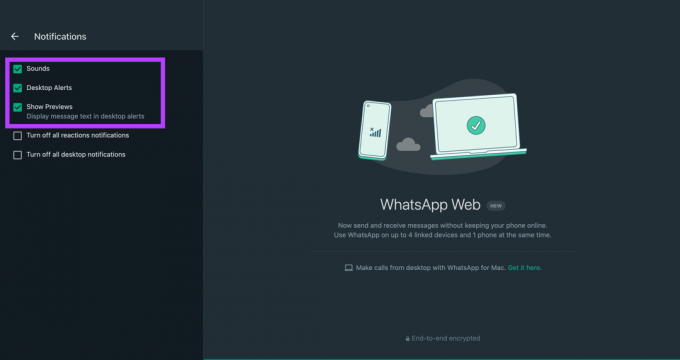
Acest lucru ar trebui să permită accesul tuturor notificărilor tale WhatsApp Web.
3. Activați WhatsApp Web pentru a trimite notificări în browserul dvs. web
Chiar dacă ați activat notificările WhatsApp Web urmând pasul anterior, notificările nu vă vor fi livrate dacă setările de notificare din browser nu au fost modificate. Iată cum puteți activa notificările WhatsApp Web în browserul dvs. web.
Demonstrăm pașii pe Google Chrome, dar ar trebui să fie similar cu majoritatea browserelor web.
Pasul 1: Deschideți WhatsApp Web în browserul dvs. web.
Pasul 2: Atingeți pictograma mică de lacăt din bara de adrese înainte de adresa URL.
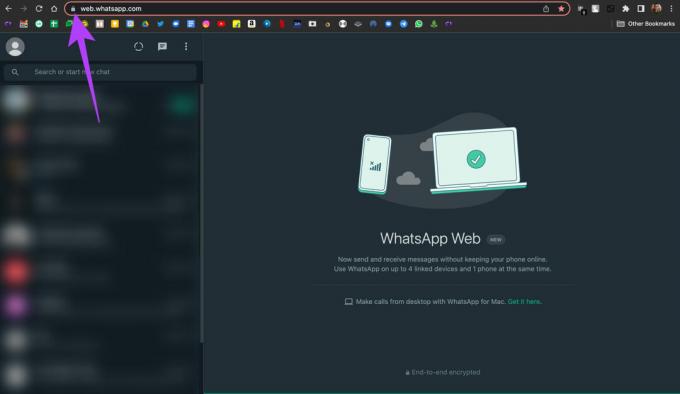
Pasul 3: Activați comutatorul de lângă Notificări.
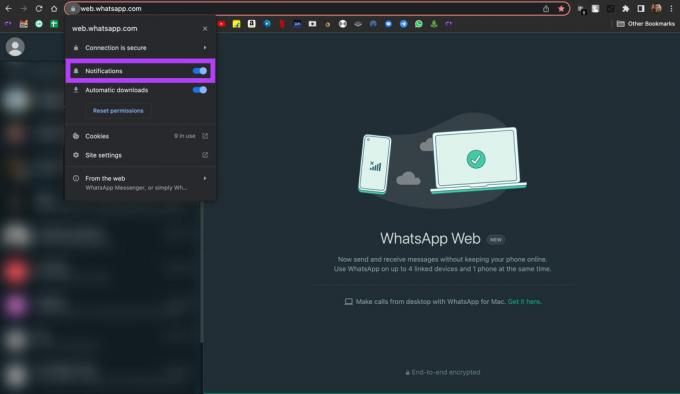
Reporniți browserul web, iar notificările WhatsApp Web ar trebui acum să funcționeze normal.
4. Acordați permisiunea de notificare browserului dvs. web de pe Mac
Acest pas este aplicabil dacă utilizați WhatsApp Web pe un Mac. Să presupunem că notificările WhatsApp Web nu funcționează chiar și după activarea notificărilor prin browser. În acest caz, există șansa ca browserul dvs. web să nu aibă permisiunea de a afișa notificări pe Mac. Iată cum poți schimba asta.
Pasul 1: Faceți clic pe logo-ul Apple din colțul din dreapta sus al ecranului.

Pasul 2: Selectați Preferințe de sistem.

Pasul 3: Mergeți la secțiunea Notificări și focalizare.

Pasul 4: Căutați browserul dvs. în panoul din stânga și faceți clic pe el.

Pasul 5: Activați comutatorul de lângă Permite notificări.

Pasul 6: Selectați opțiunile relevante, cum ar fi Bannere/Alerte, dacă doriți sau nu să redați un sunet pentru notificări etc.

Reporniți browserul și verificați dacă notificările WhatsApp Web funcționează acum.
5. Eliminați dispozitivele conectate și conectați-vă din nou
WhatsApp a introdus recent Dispozitivele conectate în locul opțiunii tradiționale WhatsApp Web. Dacă întâmpinați probleme de notificare după efectuarea acestei modificări, încercați să eliminați dispozitivele conectate din contul WhatsApp și să le adăugați din nou. Iată cum să o faci.
Pasul 1: Deschide WhatsApp pe smartphone-ul tău.
Pasul 2: Accesați pagina Setări de pe WhatsApp.
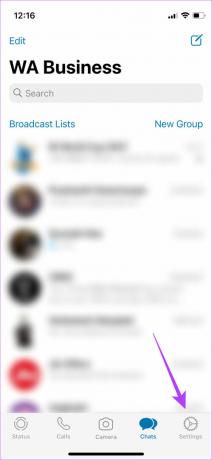
Pasul 3: Atingeți Dispozitive conectate.
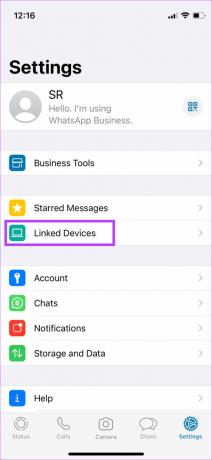
Pasul 4: Aici veți vedea o listă a dispozitivelor dvs. conectate. Atingeți dispozitivul în care vă confruntați cu probleme de sincronizare pe WhatsApp Web. Selectați Deconectare.
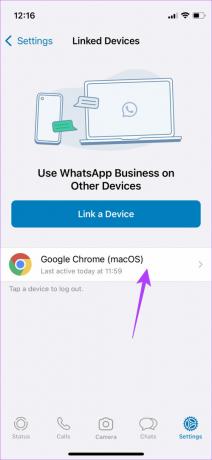
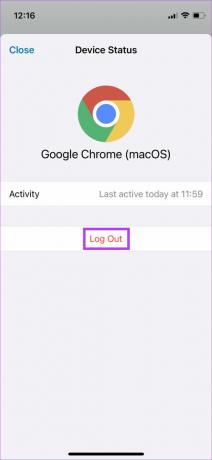
Pasul 5: Acum, reveniți la meniul anterior și selectați Conectați un dispozitiv.
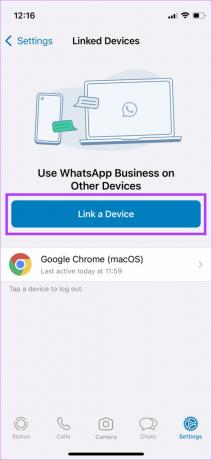
Pasul 6: Deschide WhatsApp Web pe computer și scanează codul QR.

6. Comutați la aplicația desktop WhatsApp
Este posibil ca WhatsApp Web să nu se joace bine cu browserul dvs. web, provocând astfel notificări sau probleme de sincronizare. Dacă nu există niciun motiv special pentru care să rămâneți la WhatsApp Web, vă recomandăm să utilizați aplicația desktop WhatsApp pe computer sau Mac.
În timp ce WhatsApp lansează des actualizări pentru aplicația desktop, poți doar spera că problemele legate de notificări vor fi rezolvate în actualizările viitoare. Puteți descărca aplicația WhatsApp Desktop din Magazin de aplicații dacă utilizați un Mac sau Magazin Microsoft dacă utilizați un computer Windows.
Nu ratați niciodată o notificare de pe WhatsApp Web
Urmați pașii menționați mai sus pentru a remedia problema cu notificările WhatsApp Web care nu funcționează în doar câteva clicuri. Nu mai trebuie să pierdeți conversații importante cu prietenii și familia, plus că nu trebuie să vă verificați frecvent telefonul.
Ultima actualizare pe 19 mai 2022
Articolul de mai sus poate conține link-uri afiliate care ajută la sprijinirea Guiding Tech. Cu toate acestea, nu afectează integritatea noastră editorială. Conținutul rămâne imparțial și autentic.



